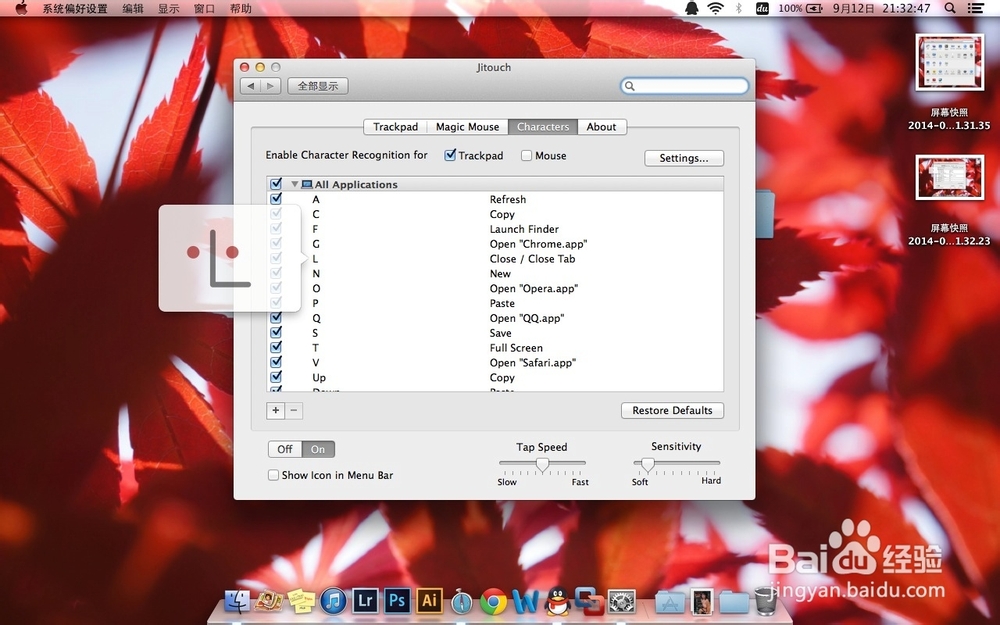1、下载并安装Jitouch。
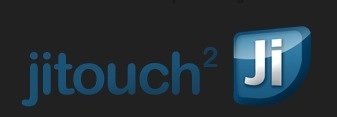
2、安装后在系统偏好设置里有了Jitouch的图标。

3、如下图所示,应用底部可以开启/关闭Jitouch,右侧的Tap Speed是对点按速度的调整,Sensitivity是灵敏度的调整。顶部的淖橐郝芴菜单,Trackpad是为MacBook触控板增加更多操控,Magic Mouse是对苹果多点触控鼠标增加更多触控。Characters是更复杂的多点触控,也就是通过手指在触控板上划出字母,开启相关的应用。
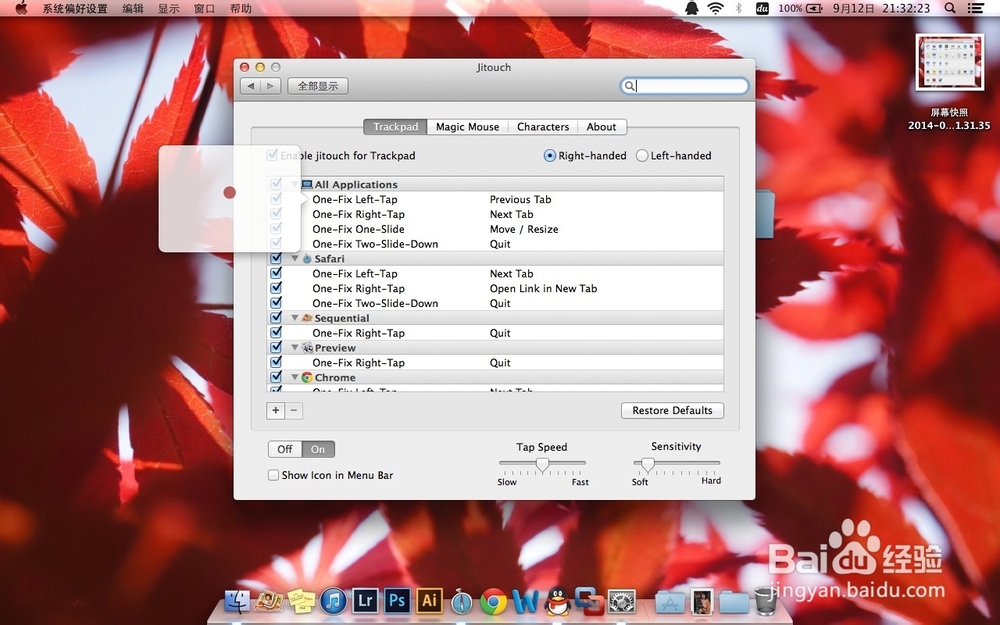
4、选中一项,双击打开设置执行这个动作的手势。

5、One-Fix Left-Tap 单指固定,左侧点击One-Fi垓矗梅吒x Right-Tap 单指固定,右侧点击One-Fix One-Slide 单指阡凫镗杲固定,另一指向下滑动One-Fix Two-Slide-Up单指固定,另外两指向上滑动One-Fix Two-Slide-Down 单指固定,另外两指向下滑动One-Fix-Press Two-Slide-Down 单指固定并点击,另外双指向下滑动Two-Fix Index-Double Tap 双指固定,食指双击Three-Finger Tap 三指点击Pinky-To-Index 小指到食指依此点按Index-To-Pinky 食指到小指依此点按

6、切换到Characters,设置滑动字符形状执行的操作。

7、设置好之后,就能使用这些手势进行操作了。